1、点击“AIMP音乐”播放器

2、在AIMP音乐”播放器窗口中,点击“菜单”
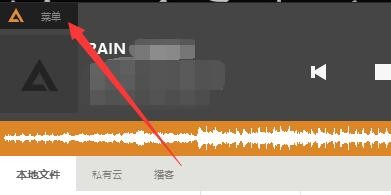
3、在弹出下拉栏中,点击“选项”

4、在“选项”窗口中,点击“网络广播”
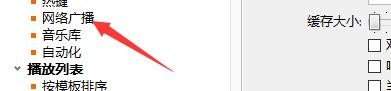
5、在“网络广播”窗中,点击“网络广播捕捉”
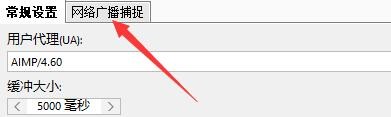
6、在“网络广播捕捉”窗口,将“后台录制的缓冲区大小”勾选上
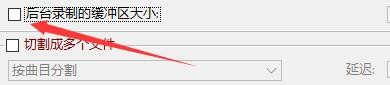
7、在将“后台录制的缓冲区大小”更改为100MB
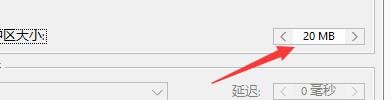
8、点击“应用”,点击“确定”即可

时间:2024-10-24 08:07:03
1、点击“AIMP音乐”播放器

2、在AIMP音乐”播放器窗口中,点击“菜单”
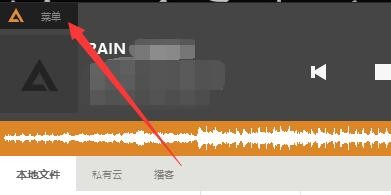
3、在弹出下拉栏中,点击“选项”

4、在“选项”窗口中,点击“网络广播”
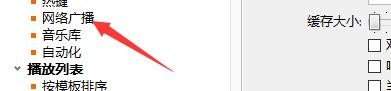
5、在“网络广播”窗中,点击“网络广播捕捉”
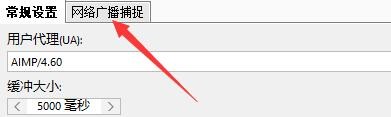
6、在“网络广播捕捉”窗口,将“后台录制的缓冲区大小”勾选上
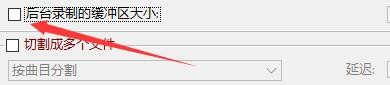
7、在将“后台录制的缓冲区大小”更改为100MB
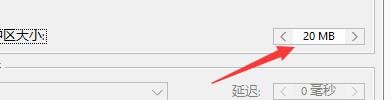
8、点击“应用”,点击“确定”即可

